Comment définir une résolution d'écran différente pour chaque compte d'utilisateur dans Windows 10/8/7

La résolution de l'écran est un paramètre qui détermine le nombre de détails et d'informations affichés sur l'écran de votre ordinateur. Elle est mesurée horizontalement et verticalement en pixels..
Windows choisit les meilleurs paramètres d'affichage, notamment la résolution de l'écran, la fréquence d'actualisation du moniteur et la couleur, en fonction de votre moniteur. Ces paramètres diffèrent selon que vous possédez un moniteur LCD ou CRT..
Il est généralement judicieux de régler la résolution de l’écran de votre ordinateur sur sa valeur résolution native - la résolution que le moniteur a été conçu pour afficher en fonction de sa taille, vous voudrez peut-être une modification. Vous pouvez sélectionner l’une des résolutions recommandées ou simplement laisser vos yeux décider de ce qui vous convient le mieux..
Une résolution recommandée pour les moniteurs
Résolution basée sur la taille de l'écran LCD
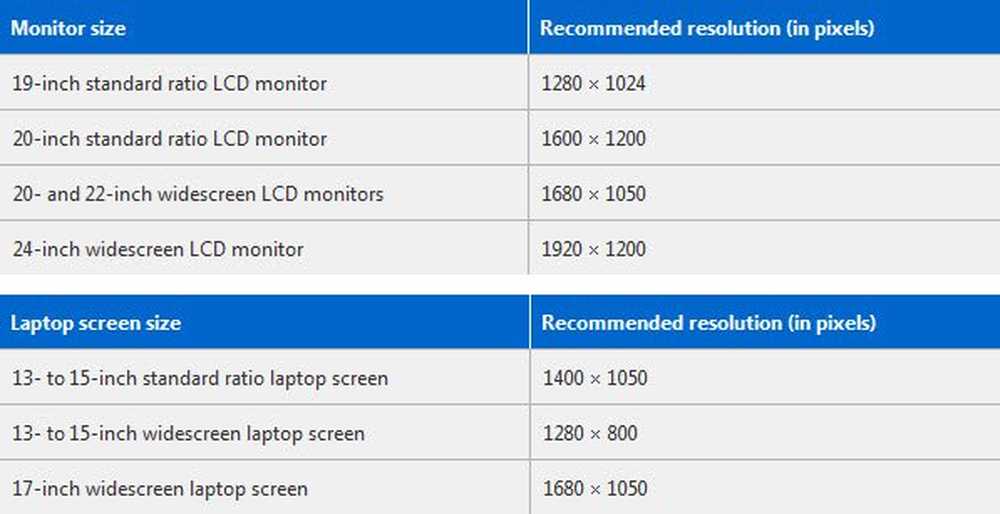
Résolution basée sur la taille du moniteur CRT
Contrairement aux moniteurs LCD, les moniteurs CRT n’ont généralement pas une taille d’écran large. Presque tous ont un format d’écran 4: 3 standard, avec des résolutions du même rapport 4: 3 en largeur et hauteur. Voici la résolution recommandée basée sur la taille du moniteur CRT
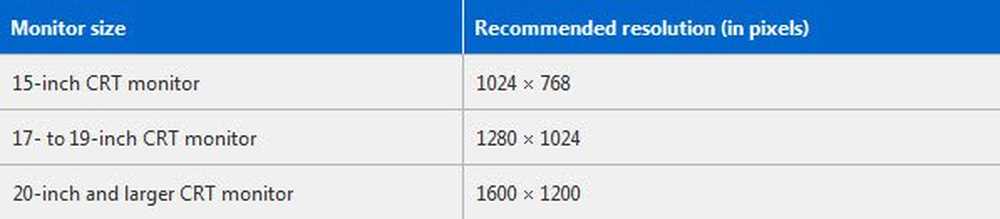
Un moniteur LCD fonctionnant à sa résolution native affiche généralement mieux le texte qu'un moniteur CRT. Les moniteurs LCD peuvent techniquement prendre en charge des résolutions inférieures à leur résolution native, mais le texte n'a pas l'air aussi net, et l'image peut être petite, centrée sur l'écran, bordée de noir ou trop étirée.
Changer la résolution de l'écran sous Windows
Si vous souhaitez modifier la résolution de votre écran sous Windows 7/8/10, cliquez avec le bouton droit de la souris sur votre bureau et sélectionnez Résolution d'écran.
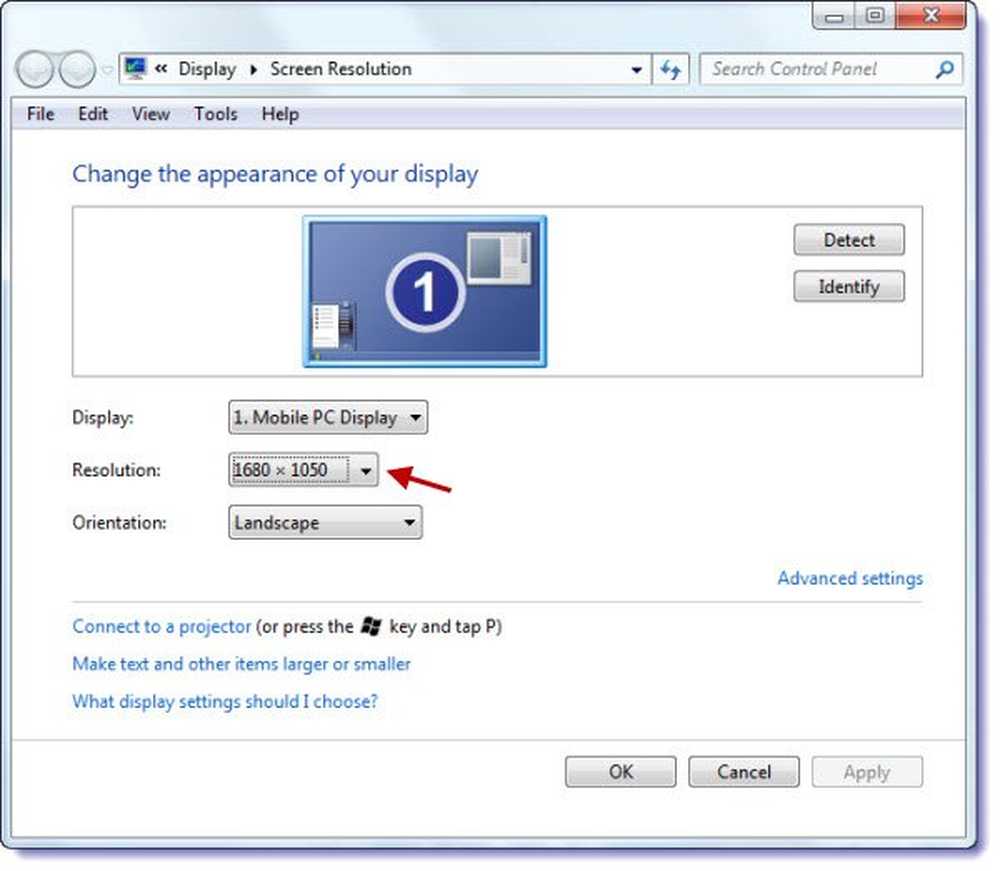
Dans la fenêtre de paramétrage de l'affichage du panneau de configuration qui s'ouvre, vous pouvez définir la résolution souhaitée dans le menu déroulant. Vous pouvez aller ici pour en savoir plus sur la façon de régler votre moniteur pour une meilleure résolution de l'écran.
Si vous êtes un utilisateur de Windows 10, vous pouvez également ouvrir Paramètres> Système> Affichage. Cliquer sur Paramètres d'affichage avancés ouvrir les fenêtres suivantes.

Ici vous pouvez régler la résolution de l'écran.
Définir une résolution d'écran différente pour chaque utilisateur
Le système d'exploitation Windows ne vous permet pas de définir la résolution de l'écran par utilisateur. Une fois que vous avez défini une résolution d'écran à l'aide du Panneau de configuration, le même paramètre s'applique à tous les utilisateurs. Mais vous pouvez si vous le souhaitez, configurez-le de sorte que votre moniteur affiche une résolution individuelle pour chaque compte utilisateur. Chaque fois qu'un utilisateur se connecte, il obtiendra les résolutions d'écran qu'il a définies pour son compte..
Pour ce faire, téléchargez et utilisez Caroll. Ce logiciel gratuit ajustera automatiquement les résolutions d’écran pour chaque utilisateur de PC.





